Exact voor Bouw – ajouter des articles au stock
Cet article explique comment les utilisateurs d’Exact voor Bouw peuvent ajouter leurs articles depuis BarTrack à leur stock dans BarTrack et à la liste de matériaux dans Exact voor Bouw.
Produit : Bartrack.com, BarTrack pour ordinateur, Exact voor Bouw
Pour : Utilisateurs BarTrack Professional (acheteurs)
Avant de commencer à ajouter des articles au stock, il est important d’activer d’abord la connexion avec Exact voor Bouw. Ce processus est expliqué dans cet article d’aide.
Vous devez également créer au préalable un emplacement de stock dans BarTrack. Suivez les étapes ci-dessous :
Créer un emplacement de stock dans BarTrack
-
Connectez-vous au site BarTrack
Ouvrez votre navigateur et connectez-vous au site BarTrack for Web. -
Accédez à “Mijn Voorraad”
Cliquez sur « Mijn Voorraad » dans le menu. -
Cliquez sur le bouton plus rose
Cliquez sur le bouton plus rose en bas à droite de l’écran. -
Choisissez un type d’emplacement de stock
Par exemple : rayonnage, armoire, étagère, véhicule, armoire de pesée (uniquement disponible si cette fonction a été activée sur votre compte par l’équipe support BarTrack), etc. -
Saisissez les données de l’emplacement
Donnez un nom à votre nouvel emplacement de stock. Ajoutez une description si vous le souhaitez. -
Enregistrez
Cliquez sur « Toevoegen » pour créer le nouvel emplacement de stock.
Vous pouvez maintenant ajouter des articles à vos emplacements de stock de deux manières :
-
Ajouter les articles manuellement et les lier à Exact voor Bouw
-
Importer les articles en masse et les lier à Exact voor Bouw
Une fois les articles ajoutés, vous devez encore les synchroniser. La procédure est décrite ici : Synchronisation des articles dans BarTrack avec Exact voor Bouw.
Ajouter manuellement des articles et les lier à Exact voor Bouw
Rechercher des articles dans BarTrack
Après avoir sélectionné l’emplacement de stock auquel vous voulez ajouter des articles, recherchez des produits en cliquant sur le bouton plus rose en bas à droite. Dans BarTrack, vous pouvez rechercher des articles dans la base de données de tous les grossistes sélectionnés. La façon d’ajouter des grossistes est décrite dans cet article d’aide. Ajoutez les articles souhaités à l’emplacement de stock.
Saisir le numéro d’article Exact voor Bouw
-
Ouvrez la page de détail de l’article
Ouvrez la page de détail de l’article de stock souhaité dans BarTrack en cliquant sur l’icône en forme d’œil bleu à droite. En faisant défiler un peu vers le bas, vous verrez le bloc de paramètres Exact.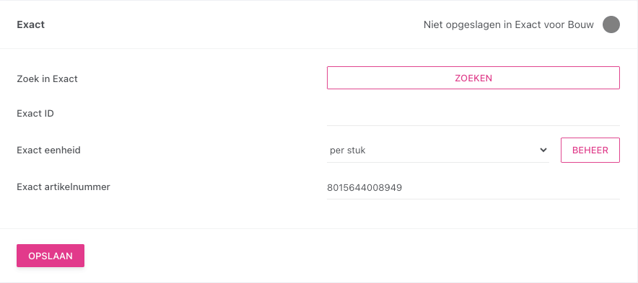
-
Saisissez le numéro d’article
En bas à droite, saisissez le numéro d’article Exact voor Bouw, qui doit toujours comporter 13 chiffres. Il peut s’agir du code EAN ou d’un code de 13 chiffres généré par vos soins. -
Spécifiez l’unité de commande
Sélectionnez l’unité de commande applicable à l’article. Ceci est essentiel pour un traitement correct et une bonne gestion du stock. -
Enregistrez les paramètres et ajoutez automatiquement à Exact voor Bouw
Après avoir saisi le numéro d’article et l’unité de commande, enregistrez les paramètres.
Synchronisez vos articles de stock avec Exact voor Bouw en cliquant sur « Exact » en haut à droite de la page pour chaque emplacement de stock.
Importer des articles en masse et les lier à Exact voor Bouw
-
Téléchargez le modèle d’importation
Téléchargez le modèle d’importation « Template_artikel_import_locatie » en cliquant sur « Importeren » dans l’emplacement de stock puis sur « Download voorbeeld bestand ». -
Renseignez les données
Renseignez les données des articles dans les bonnes colonnes. Remarque : un fichier CSV par grossiste et par emplacement.-
barcode= numéro d’article selon le grossiste -
name_label= courte désignation pour l’étiquette de stock (facultatif) -
position= identifiant de position reconnaissable dans l’emplacement de stock (facultatif) -
minimum_stock= quantité minimale que vous souhaitez garder en stock (facultatif) -
maximum_stock= quantité maximale que vous souhaitez garder en stock (facultatif) -
minimum_order_quantity= quantité que vous souhaitez commander à chaque fois (facultatif) -
barcode_custom= numéro d’article propre à l’acheteur (facultatif) -
price= prix unitaire de l’article ; utilisez un point comme séparateur décimal (facultatif) -
exact_barcode= code à 13 chiffres, EAN de l’article ou code généré par vos soins -
exact_unit_id= ID Exact de l’unité de l’article (cliquez sur “Beheer” sous “Exact details” pour un article dans BarTrack ; vous y trouverez le code pour chaque unité) -
order_at_stock= niveau de stock auquel vous souhaitez déclencher une commande automatique ou recevoir une notification (facultatif) -
remark= remarque (facultatif)
-
Toutes les informations facultatives du fichier d’importation peuvent également être complétées ultérieurement via l’application mobile BarTrack ou via BarTrack sur votre ordinateur.
-
Télécharger les articles :
Téléchargez le fichier d’articles en cliquant sur “Importeren” dans l’emplacement de stock.
Sélectionnez le grossiste, importez le fichier CSV, puis cliquez sur “Importeren”.
Synchronisez vos articles de stock avec Exact voor Bouw en cliquant sur “Exact” en haut à droite de la page pour chaque emplacement de stock.
Répétez ces étapes pour chaque emplacement de stock.
Synchroniser les articles dans BarTrack avec Exact voor Bouw
Synchronisez vos articles de stock avec Exact voor Bouw en cliquant sur “Exact” en haut à droite de la page pour chaque emplacement de stock.
Si certains articles ne sont pas synchronisés, cela peut avoir les raisons suivantes. Cliquez sur l’icône en forme d’œil à côté de l’article pour consulter les détails Exact :
-
Le numéro d’article Exact ne comporte pas 13 chiffres.
-
L’ID Exact n’est pas connu dans Exact : recherchez l’ID correct en cliquant sur “Beheer”.
-
Exact n’est pas encore connecté : vérifiez la page d’intégration.
-
Le numéro d’article Exact existe déjà dans la liste de matériaux dans Exact voor Bouw : cliquez sur “zoeken” (rechercher) pour lier l’article à un article existant dans votre liste de matériaux.
Informations supplémentaires
Réservation automatique de matériel :
Un article est disponible qui explique comment un article de stock peut être automatiquement réservé comme matériel sur un projet dans Exact pour la Construction. Voir notre article de support pour plus d’informations.
Commande automatique :
Lisez cet article pour apprendre comment faire commander automatiquement un article de stock, ce qui automatise et simplifie davantage la gestion de vos stocks.
Résumé
En suivant ces étapes, vous pouvez rationaliser votre processus de gestion des stocks et améliorer l’efficacité de vos projets dans Exact pour la Construction. Contactez notre équipe de support si vous avez besoin d’aide.